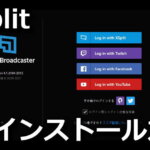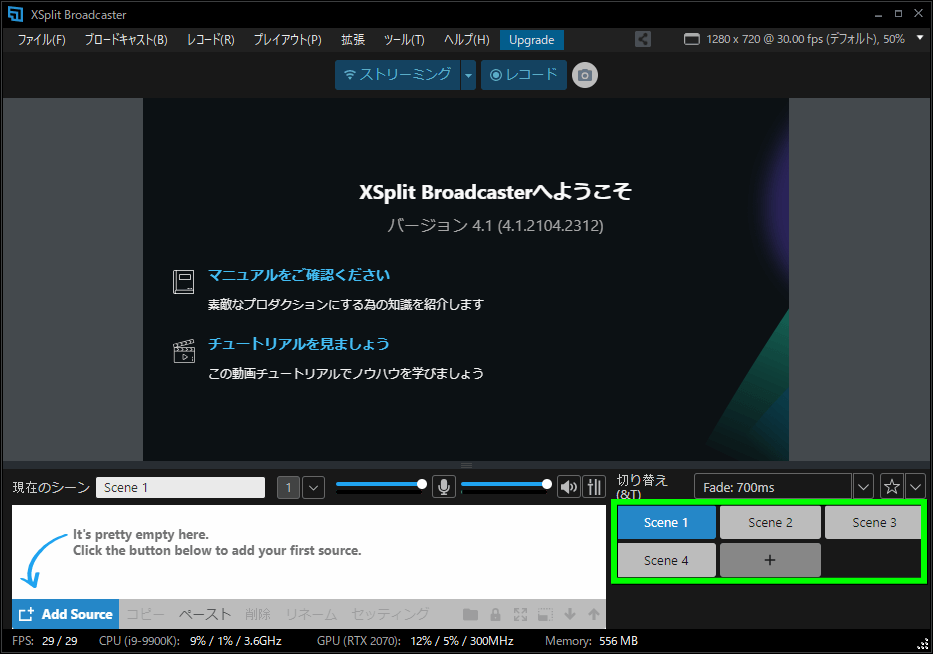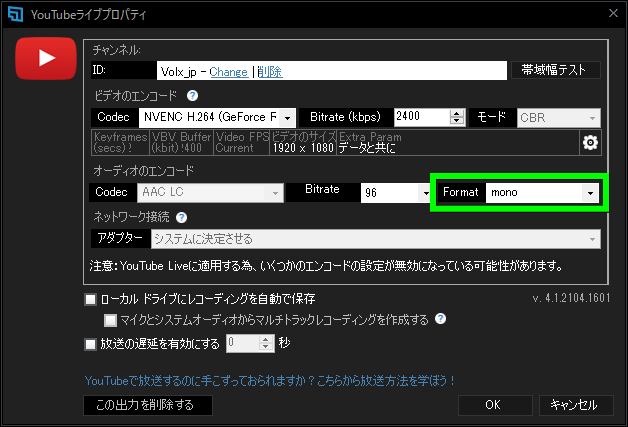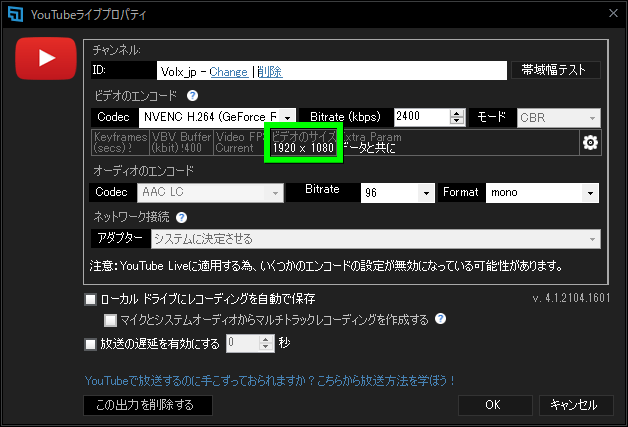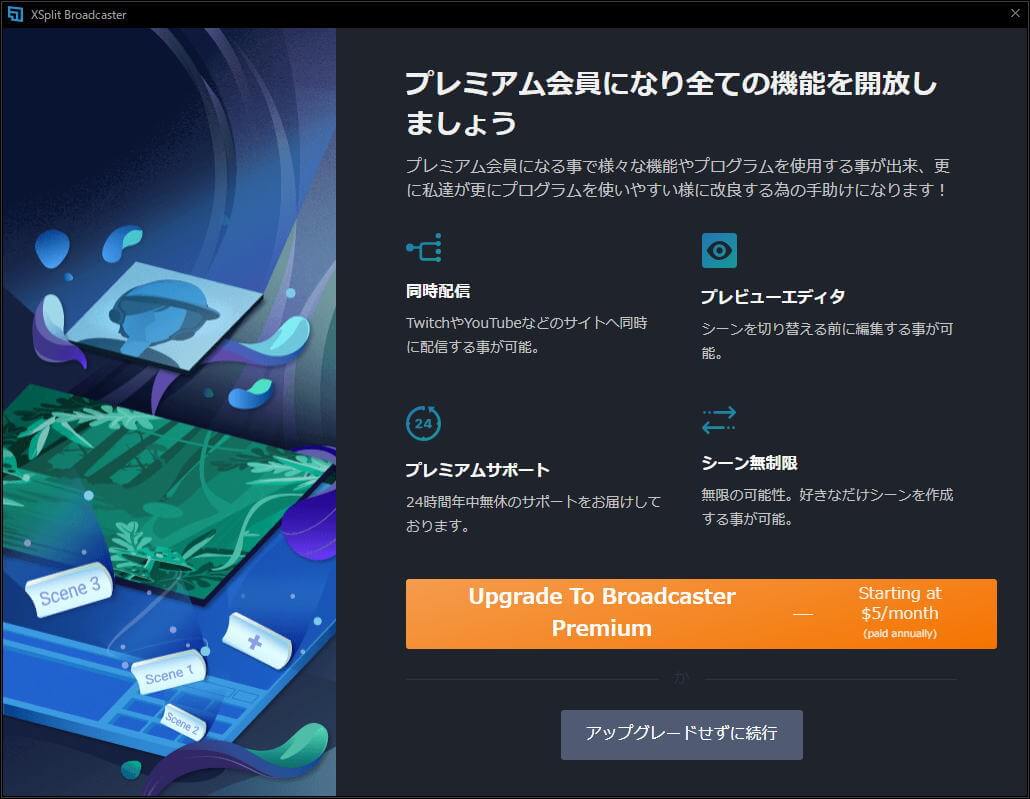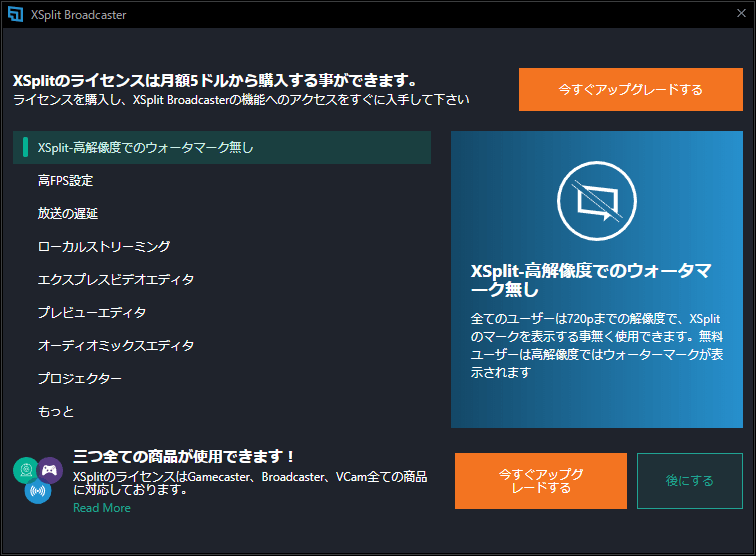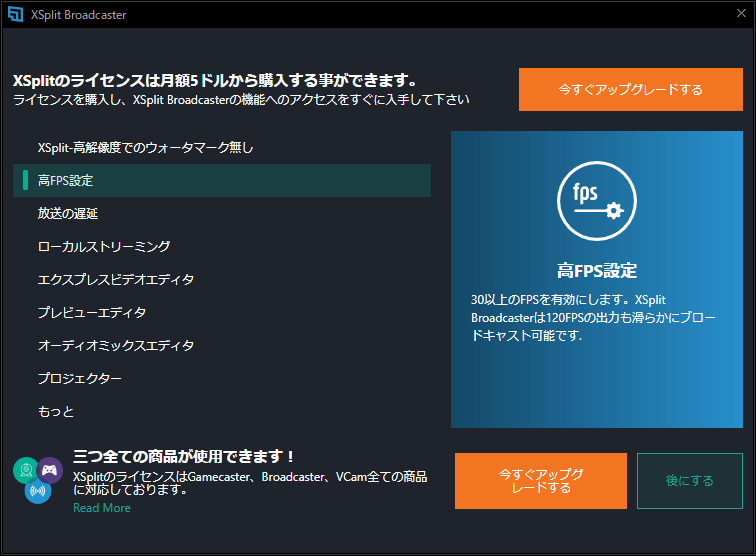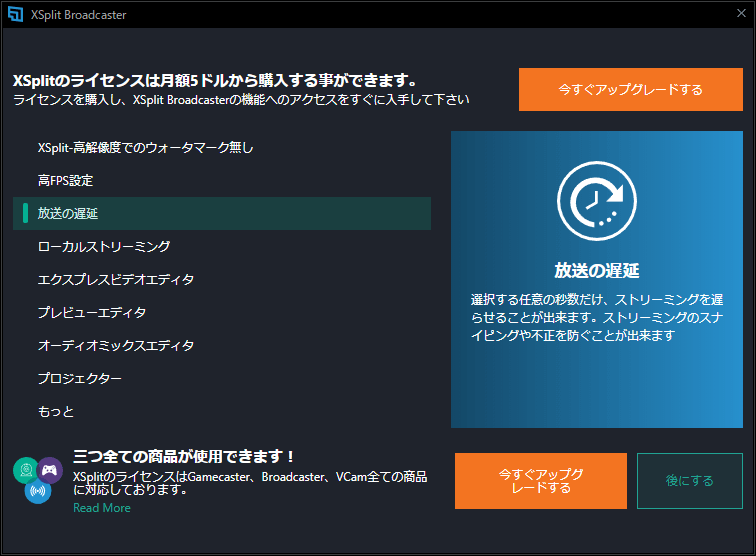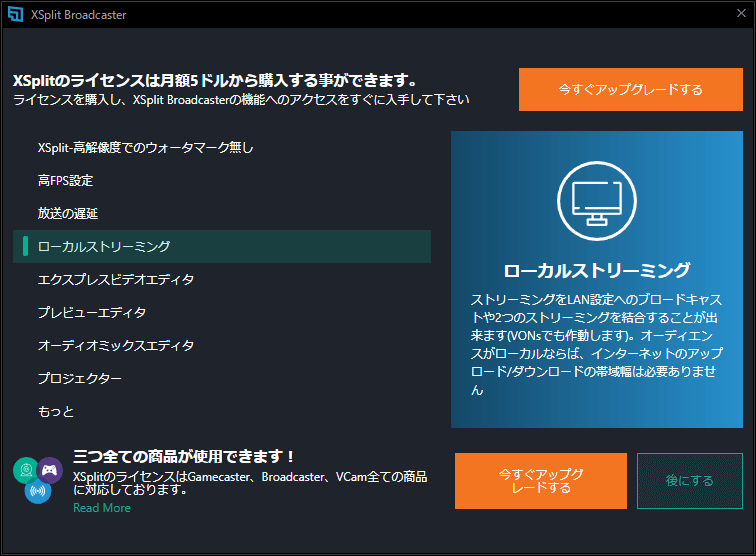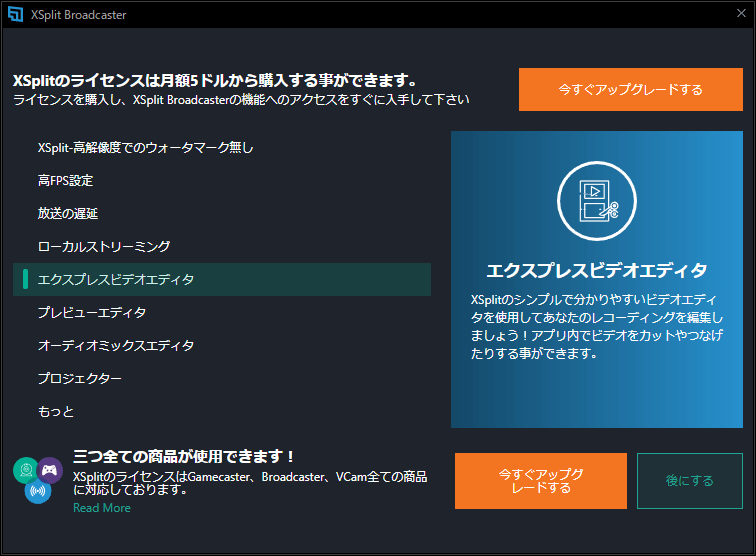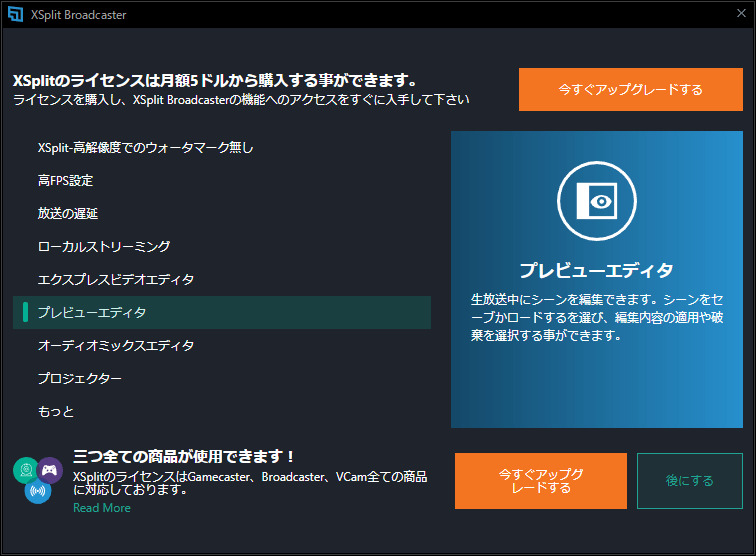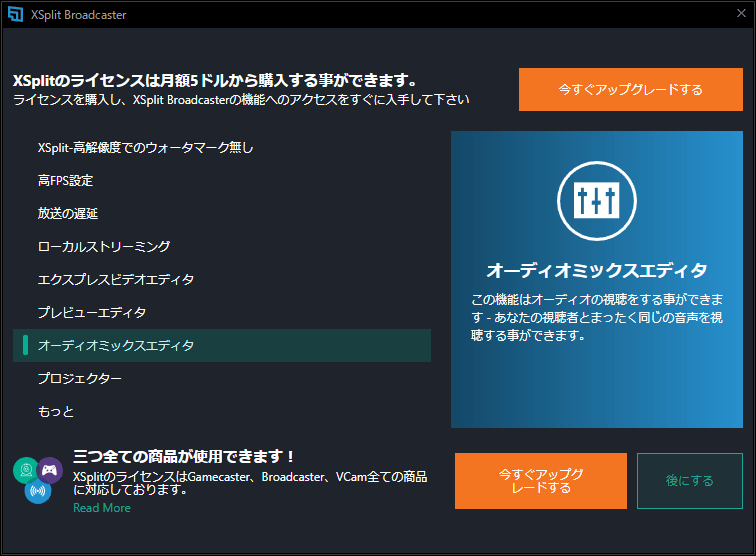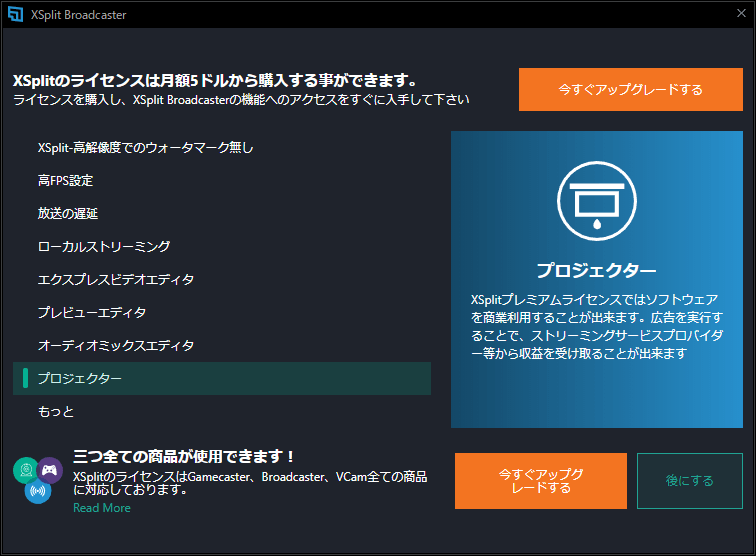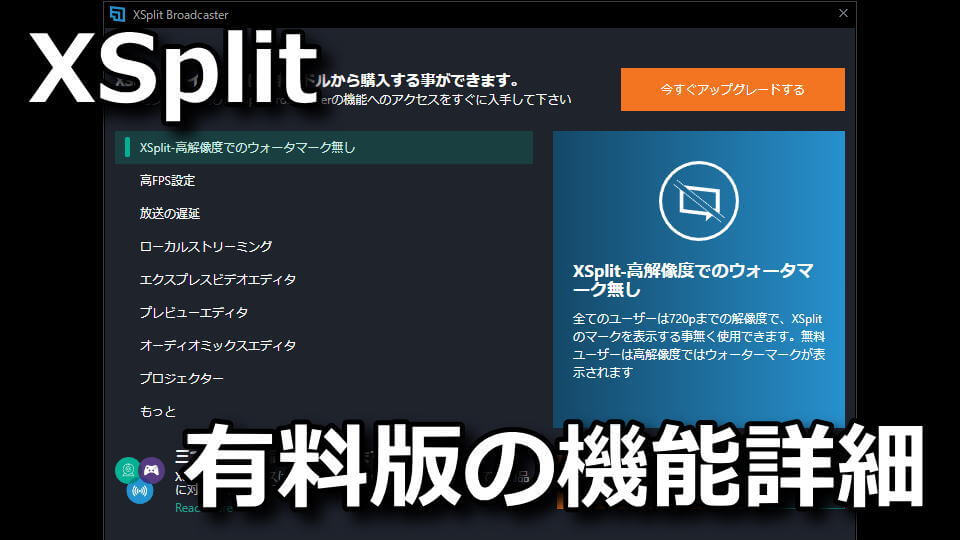
OBS(Open Broadcaster Software)に比べると、無料版ではいささか制限の多いと言えるXSplit Broadcaster。
今回の記事ではこの「XSplit Broadcaster」をアップグレードすることにより、開放される機能を紹介します。
重要な制限事項
有料版の機能は前回の記事となる「インストール方法や無料版と有料版の違い」でまとめたとおりです。
-

-
【XSplit】インストール方法や無料版と有料版の違い【プレミアム】
OBS(Open Broadcaster Software)と並んでユーザーが多いことで知られる、配信ソフトのXSplit。
今回の記事ではこの「XSplit」のインストール方法や、無料版と有料版の違いについて解説します。続きを見る
しかしながらその中で紹介していなかった「重要な項目」が下記の3点です。
シーンの数
XSplit Broadcasterの無料版では、管理可能なシーンの数は「4つ」までです。
オーディオ
XSplit Broadcasterの無料版では、配信時の音声が「モノラル」になります。
解像度
XSplit Broadcasterの無料版では、720pを超える解像度で「ウォーターマーク」が表示されます。
アンロックされる機能紹介
XSplit Broadcasterの起動時に表示される「有料版の機能紹介」です。
各項目や記載の位置はランダムのため、様々な機能制限のうち4つしか表示されない仕様です。
アンロックされる機能の一部
- 同時配信 ⇒ TwitchやYouTubeなどの配信サイトへ、同時に配信することができる
- プレビューエディタ ⇒ シーンを切り替える前に、編集することができる
- プレミアムサポート ⇒ 24時間いつでも、年中無休のサポートが受けられる
- シーン無制限 ⇒ ユーザーの好きなだけ、シーンを作成することができる
アンロックされる機能詳細
ウォーターマークの非表示
通常720p以下までの「ウォーターマークの非表示」を、高解像度にも対応させます。
つまり1080pでもウォーターマークが表示されず、視聴者のユーザービリティが向上します。
高fps設定
30fps以上での配信制限を撤廃し、120fps出力でも滑らかに配信することができます。
放送の遅延
配信に遅延(ディレイ)を追加し、迷惑なゴースティング(ストリームスナイプ)を抑制します。
ローカルストリーミング
配信をLAN内に流したり、2つの配信を結合することができます。
エクスプレスビデオエディタ
シンプルで分かりやすいビデオエディタを使用して、録画したファイルを編集することができます。
プレビューエディタ
生放送中にシーンを編集し、編集内容の適用や破棄を選択することができます。
オーディオミックスエディタ
視聴者と同じ音声を確認することができます。
プロジェクター
ソフトウェアを商業利用することができ、広告を表示して収益を受け取ることができます。
そのほか
ここまでの機能以外にアンロックされる機能については「XSplit公式サイト」を確認してください。
格安でプレミアム化して制限を解除する方法
ちなみに「格安でプレミアム化して制限を解除する方法」は、別記事で詳しく解説しています。
-



-
【XSplit】格安でプレミアム化して制限を解除する方法【有料版】
無限のカスタマイズを可能にするという、ライブ配信とレコーディング機能を備えたXSplit Broadcaster。
今回の記事ではこの「XSplit Broadcaster」を格安でプレミアム化し、制限を解除する方法を解説します。続きを見る


🛒人気の商品が日替わりで登場。毎日お得なタイムセール
📖500万冊の電子書籍が読み放題。Kindle Unlimited
🎵高音質な空間オーディオを体験しよう。Amazon Music Unlimited
🎧移動中が学習時間。Audible 30日間無料体験キャンペーン
📕毎日無料で読めるマンガアプリ「Amazon Fliptoon」